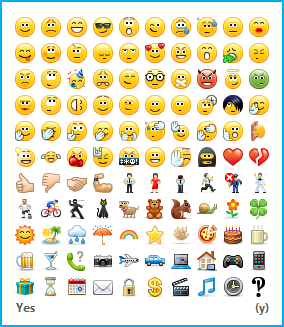Якщо ви вже користуєтеся Skype, щоб залишатися на зв'язку з друзями та рідними у вашому житті від роботи, ви оціните силу та простоту Skype для бізнесу, де можна легко знайти та зв'язатися зі співробітниками. І ви можете використовувати пристрої, які вже мають для бізнесу за допомогою корпоративного класу, надійної та керованої платформи.
Новий зовнішній вигляд
Якщо ви – звичайний користувач комерційної версії Skype, то Skype для бізнесу здасться дуже знайомою: список контактів, індикатори присутності, кнопки та піктограми, а також звуки програми, щоб ви відчували себе як удома. Докладні відомості.
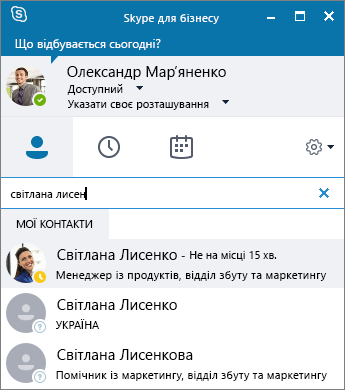
Звичайно, усі необхідні функції, доступні як і раніше, є, наприклад кнопки "Швидкі дії", які дають змогу миттєві повідомлення або телефонувати контакту (тощо) за допомогою лише одного клацання або торкання.

У вікні наради Skypeспрощене упорядкування елементів керування та меню дає змогу легко знаходити потрібну команду. У вікні розмовиформатується текст чату, щоб ви могли легко переглядати розмови, а також на вкладках, а також відстежувати кілька обговорень одночасно.
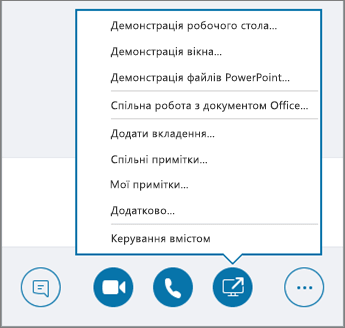
Якщо ви коли-небудь хтось надсилав файл під час розмови за допомогою миттєвих повідомлень, а функція " передача файлів " може бути ще однією функцією нового Skype для бізнесу і відчути, що ви оціните. Коли хтось надіслав вам файл, натисніть кнопку завантажити у вікні обміну миттєвими повідомленнями, щоб оновити піктограму файлу, або клацніть правою кнопкою миші або торкніться та утримуйте, щоб переслати, прослухати або видалити.
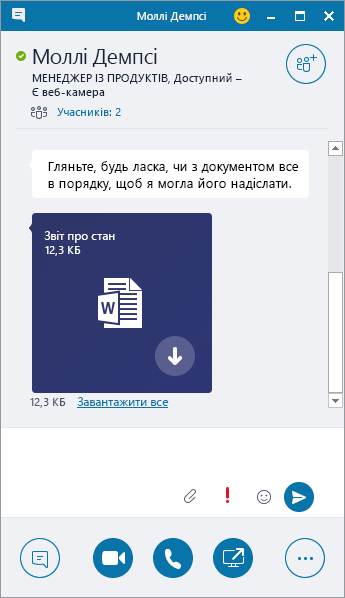
Виклик зі служби "Skype для бізнесу" за допомогою настільного телефону для аудіо
Увага!: Ця функція доступна лише в тому випадку, якщо ваша організація має Skype для бізнесу Server 2015.
Якщо у вас є телефонна система в Microsoft 365 столі телефон, а його відділ настроєно для роботи з Skype для бізнесу, ви можете шукати людей у вашій організації та розміщувати виклики в межах Skype для бізнесу інтерфейсу користувача, а аудіо для викликів – за допомогою стандартної телефонної телефонної системи настільного телефону. Ви також можете розмістити виклики з клієнта Skype для бізнесу, використовуючи будь-який телефон поруч із вами (наприклад, на мобільному телефоні, вдома чи в готелі). Особа, якій ви телефонуєте, бачить ваш номер телефону, ніби ви телефонуєте з основного номера телефону компанії. Коли ви робите виклик Skype для бізнесу зі звуком, який маршрутизується через настільний телефон, ви отримуєте чудові звукові записи, а також:
-
надсилання миттєвих повідомлень – ви можете швидко копіювати та вставляти, наприклад URL-адресу, якою бажаєте поділитися;
-
спільний доступ до робочого стола та програм – можна з легкістю показувати та розповідати, працювати над проблемами чи проводити візуальну презентацію для персоналу;
-
додавання вкладень – можна надсилати файли іншій особі, не закриваючи програму Skype для бізнесу.
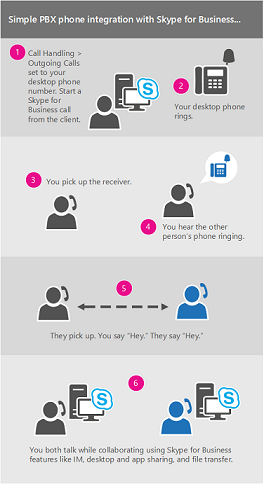
Адміністратори сервера дають змогу активувати та настроїти цю функцію для підприємств. Кінцеві користувачі мають обмежені можливості конфігурації, які містять можливість вмикати або вимикати функцію для окремого облікового запису (після ввімкнення корпоративного рівня) і настроювання телефонного номера, який Skype для бізнесу має зателефонувати. Якщо номер настроєно та заблоковано адміністратором, то вихідні виклики буде недоступне.
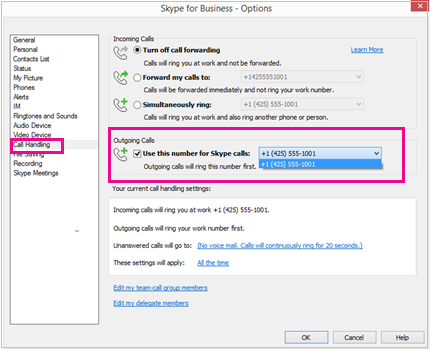
Щоб отримати докладніші відомості, ознайомтеся зі службою "Skype для бізнесу", але використовуйте свою телефонну систему на пристрої з настільного телефону Microsoft 365 для аудіо
Інтеграція з каталогом Skype
Увага!: Ця функція потребує:
-
Skype для бізнесу – сервер 2015 або Skype для бізнесу – онлайн

-
Інтерфейс користувача Skype для бізнесу (не підтримується вLync )
-
Найновіша версія Skype

користувачіSkype для бізнесу можуть підключатися через Інтернет із сотнями мільйонів користувачів Skype безпосередньо з інтерфейсу користувача Skype для бізнесу. Перший крок – це Пошук контакту.
-
У полі пошуку подання "Контакти" головного вікна програми Skype для бізнесу введіть ім’я, адресу для обміну миттєвими повідомленнями або номер настільного телефону (якщо користувач належить до вашої організації). Під час введення результати пошуку почнуть відображатися нижче поля пошуку, і вкладки "Групи", "Стан", "Зв’язки" та "Створити" почергово відображатимуться:
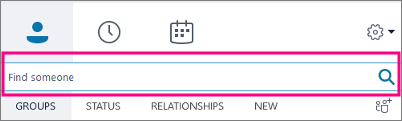
до моїх контактів і каталогу Skype:
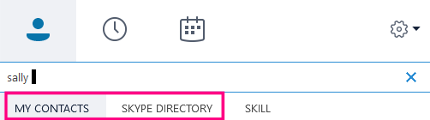
-
Якщо особа, яку ви шукаєте, належить до вашої організації, залиште вибраною вкладку "Мої контакти" (вибрана за промовчанням). Коли вибрано вкладку "Мої контакти", програма Skype for Business шукає в адресній книзі вашої організації.
Якщо особа, яку ви шукаєте, не належить до вашої організації, але має обліковий запис Skype, виберіть вкладку "Каталог Skype", щоб знайти її серед мільйонів користувачів програми Skype. Знаючи, що їхні ІДЕНТИФІКАТОРИ Skype і розташування швидко звузить пошук. Ви також можете шукати, використовуючи свою адресу електронної пошти або обліковий запис Microsoft (наприклад, JohnDoe@outlook.com).
Примітка.: Залежно від політики пошуку організації, її адміністратор може ввімкнути або вимкнути функцію пошуку в каталозі Skype. Якщо вкладка "Довідник Skype" не відображається, як показано на знімку екрана вище, то ви не зможете шукати користувачів Skype.
Під час пошуку контактів у каталозі Skype ви можете додати їх до свого списку контактів, отримати розмову за допомогою миттєвих повідомлень, переглянути відомості про присутність і аудіо-чи відеовиклик із ними. Зверніть увагу, що в каталозі Skype міститься контактна інформація для користувачів Skype, а не для користувачів Skype для бізнесу. Користувач Skype, який хоче додати користувача Skype для бізнесу до свого списку контактів, має використовувати повну адресу електронної пошти Skype для бізнесу, як-от Joe@contoso.com.
Монітор викликів
"Монітор викликів" – це популярна функція Skype, яка тепер доступна у Skype для бізнесу. За допомогою монітора викликів можна переходити між повноекранним вікном Skype для бізнесу, коли ви активно берете участь у виклику, а також компактної версії, яка дає змогу відстежувати перебіг виконання викликів, і вимкнути або завершити виклик, зосередившись на інших завданнях.
Під час аудіо-або відеовикликів вікно "компактний монітор викликів" відображається під час згортання основного вікна розмови. Щоб знову відобразити вікно повного розмови, просто двічі клацніть або двічі торкніться монітора викликів.
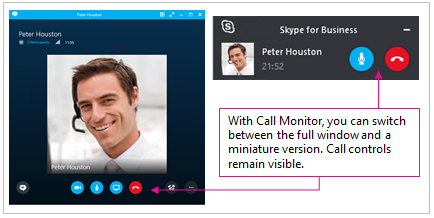
Оцінка виклику
Функція "Оцінка виклику" дає змогу адміністраторам програми Skype for Business Server 2015 збирати дані виклику, отримувати доступ до стандартних звітів та експортувати необроблені дані для подальшого аналізу. Користувачам пропонується взяти участь в опитуванні після завершення виклику.
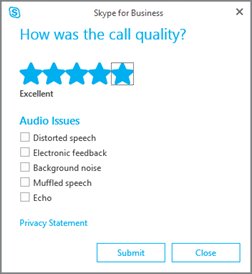
Оцінити мої звіти про виклики недоступні для Skype для бізнесу – онлайн адміністраторів клієнта в цей час.
Швидкий доступ до елементів керування викликами
Доступ до цифрової клавішної панелі та елементів керування викликами суттєво покращено. Для тарифних планів у Microsoft 365 виклики на всіх викликах залишиться видимий елемент керування на панелі швидкого доступу та виклик. Щоб отримати доступ до інших викликів, на панелі швидкого доступу та керування викликами доступні один перемикач.
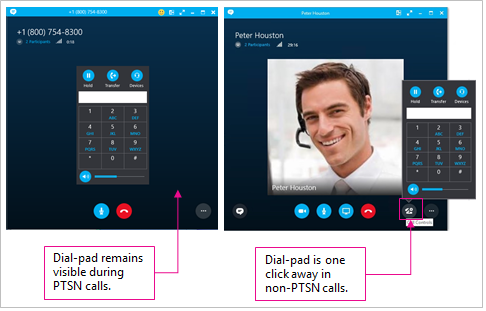
Емограми
Програма Skype для бізнесу тепер містить аналогічний до класичної версії Skype набір емограм. Ви можете вимкнути емограми в Skype для бізнесу, вибравши параметр > миттєве повідомлення. Недоступний жодний параметр сервера.